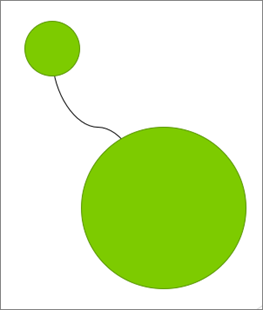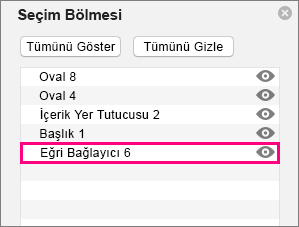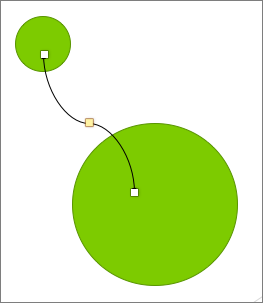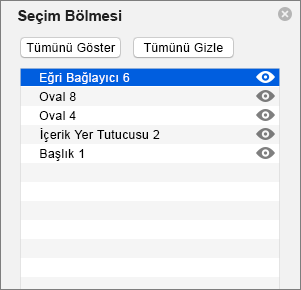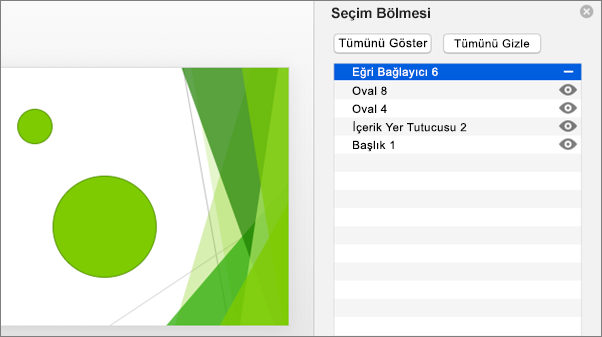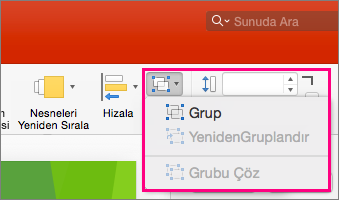Nesneleri, şekilleri, resimleri veya metin kutularını değiştirmek veya taşımak için seçmeniz gerekir. Boyutlandırma tutamaçları bir şeklin veya nesne seçildiğini belirtir.
Nesneleri, şekilleri, resimleri veya metin kutularını değiştirmek veya taşımak için seçmeniz gerekir. Boyutlandırma tutamaçları bir şeklin veya nesne seçildiğini belirtir.
Seçim Bölmesi’ni kullanma
Seçmek için tıklamak yeterli değilse veya izlemeniz gereken çok sayıda nesne varsa, aşağıda açıklandığı gibi Seçim bölmesini deneyin.
-
Yönetmek istediğiniz nesnelerden birini seçin.
-
Seçin... Nesneyi seçip Seçim Bölmesi'ni (veya Seçim Bölmesi'niDüzenle >) seçtiğinizde şeritte görünen Biçim sekmesi.
-
Seçim Bölmesi tüm nesnelerinizin listelendiği şekilde açılır ve aşağıdakilerden herhangi birini yapabilirsiniz:
-
Sırayı değiştirmek için listede bir öğeyi yukarı veya aşağı sürükleyin. Aşağıdaki örnekte PowerPoint 'den, eğri bağlayıcıyı listenin en üstüne taşımak, iki oval şeklin (ve slayttaki diğer her şeyin) önünde öne çıkardı.
Bağlayıcı listenin en altında ve iki oval şeklin de arkasındadır.
Bağlayıcı listenin en üstüne taşındıktan sonra, iki oval şeklin önünde görünür.
-
Seçim Bölmesi'nde nesneleri göstermeyi veya gizlemeyi seçin. Nesneyi gizlemek için, Seçim Bölmesi'nde nesnenin
Yukarıdaki örnekte bağlayıcı gizlenmiştir ve slaytta görüntülenmez.
-
Seçim Bölmesi'nde listelenen nesneleri gruplandırma veya grubu çözme. Command + Click tuşlarını kullanarak birden çok nesne seçerseniz, biçim sekmesinde şeritte Nesneleri Gruplandır'ı seçerek bunları gruplandırabilir veya gruplarını çözebilirsiniz.
-